Beállítások menü „start”
Beállítások menüben „START”
Alapértelmezésben a Start menüben (Start) az összes elem, például a Control Panel (Vezérlőpult), hivatkozások formájában jelennek meg. Ez azt jelenti, hogy ha rákattint az elemre, hogy nyissa meg a megfelelő ablakot. Azonban, akkor győződjön meg arról, hogy ezek a tételek jelennek menüpontok. Például, ha azt szeretnénk, a Control Panel (Vezérlőpult) jelenik meg, mint a menü, kattintson a jobb gombbal a Start gombot (Start), majd a megjelenő menüből válasszuk a Tulajdonságok (Properties). A párbeszédablakban kattintson a lap menü „Start» (Start menü), majd kattintson a Beállítás (Start menü testreszabása). Kattintson a Speciális fülre (Speciális). A doboz ezen a lapon, keresse meg a Control Panel (Vezérlőpult), majd kattintson a Megjelenítés menüpont (Display mint menü), majd az OK gombra. Most, amikor az egeret a vezérlőpulton, a menü jelenik meg, mely a tartalmát.
style = "display: inline-block; szélesség: 580px; magasság: 400px"
data-ad-client = "ca-pub-4420784113687006"
data-ad-slot = "4236668964">

Gombok hozzáadása MENU
Szeretne több gomb a menüben? Ez nagyon egyszerű! Itt van, hogyan szabhatja az eszköztár, és új gombokkal. Hogy milyen gombok állnak az Ön jobb gombbal az eszköztárra, és a megjelenő menüből válassza ki a Beállítások (Customize). Lapozzunk végig a rendelkezésre álló gombok a bal oldalon a párbeszédablak. Ha megtalálta a kívánt gombot hozzáadni, kattintson rá, majd kattintson a Hozzáadás gombra (Hozzáadás) található a központi része a párbeszédablak. A gomb megjelenik a jobb oldalon az ablak, amely az úgynevezett eszköztár (Eszköztárgombok gombok). Amikor hozzá mindent, amit kell, a Bezárás gombra (Close).
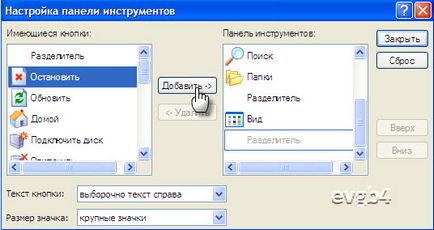
Share szociális. hálózatba